目录标题
- 关于leaflet
- 开始使用
- 建立第一个Map
- 添加图形或标注点
- 点击展示popup弹窗
- Tooltip提示
- 添加地图右下角标识
- 加载多个地图类型
- 地图上加载和显示单个图像
- 加载视频影像
关于leaflet
Leaflet是用于适用于移动端交互地图的主要的开源JavaScript库。JS库的大小为38k左右,但是拥有大部分开发者需要的全部地图功能。
Leaflet保持着简单、性能和实用性的设计思想。它可以在所有主要的桌面和移动端平台上高效的运转,可以扩展插件,它有一个漂亮的、易用的和文档清晰的API,还有一个简单、易读的源代码。
官网地址:https://leafletjs.com/reference.html
经纬度查询地址:http://jingweidu.757dy.com/
中文API文档:https://www.cnblogs.com/shitao/p/3566598.html
开始使用
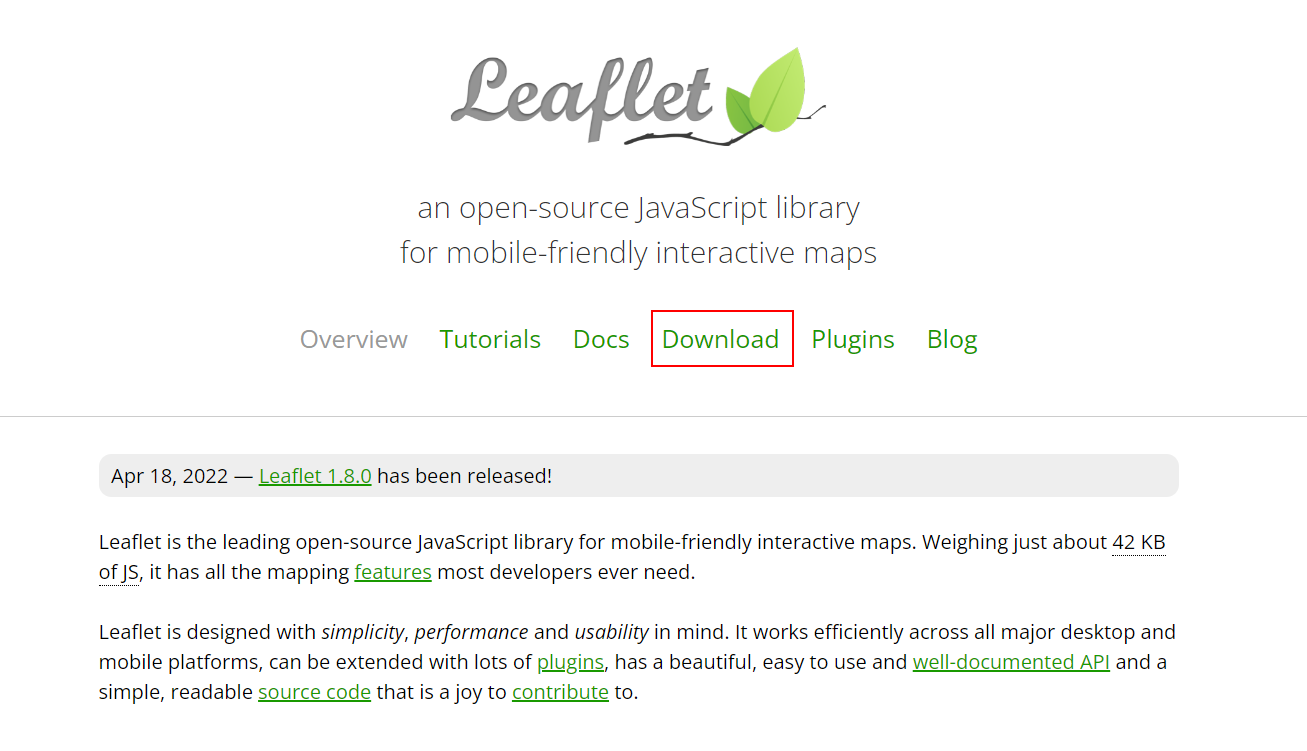
第一种方法:
点击官网的DownLoad按钮,跳转到下载页面,点击对应包下载。
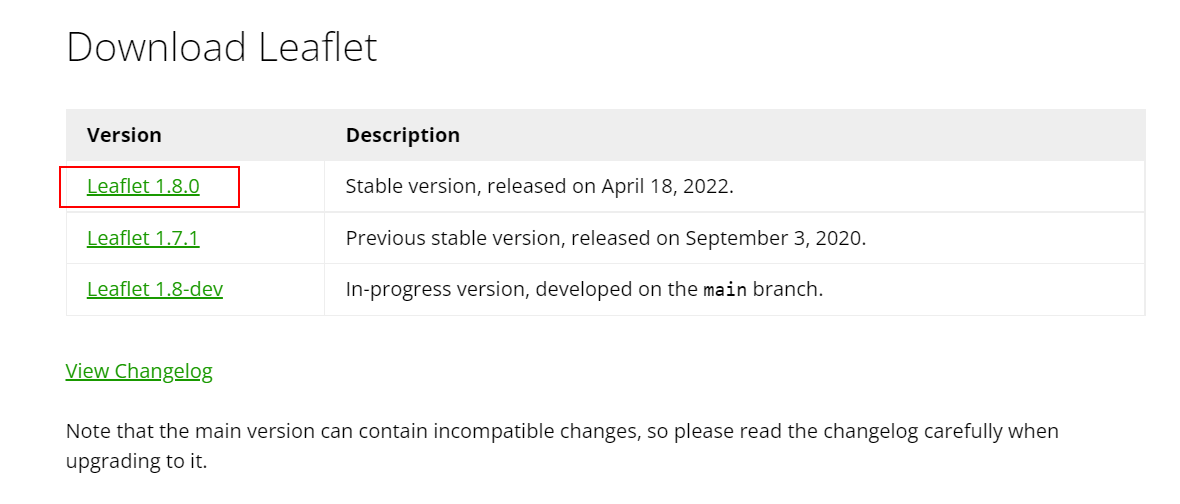
第二种方法:
在html中直接引入js、css
<link rel="stylesheet" href="https://unpkg.com/leaflet@1.4.0/dist/leaflet.css"/>
<script src="https://unpkg.com/leaflet@1.4.0/dist/leaflet.js"></script>
第三种方法:
使用npm
npm install leaflet
建立第一个Map
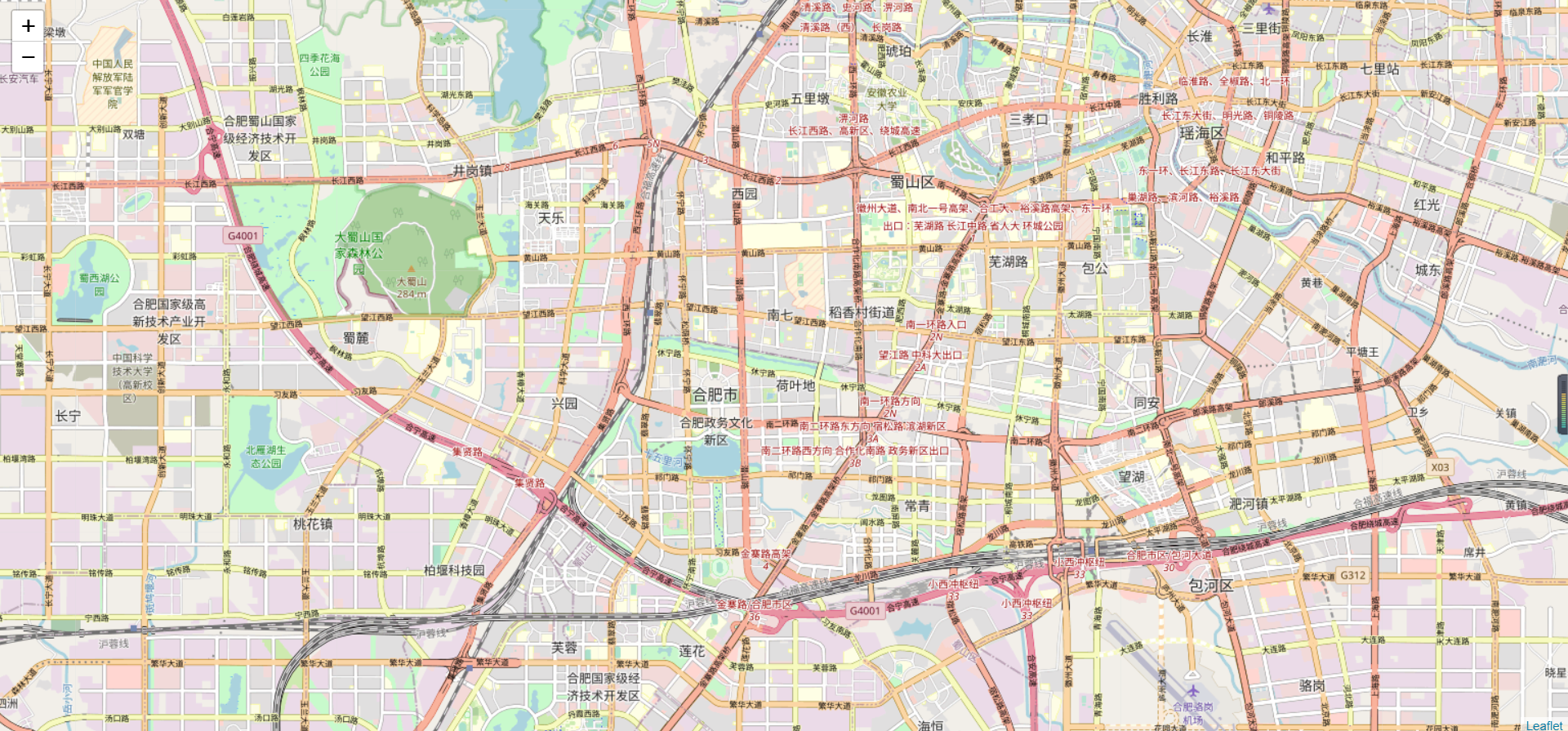
详细配置参数见上面中文文档API链接
<!DOCTYPE html>
<html lang="en">
<head>
<meta charset="UTF-8">
<meta http-equiv="X-UA-Compatible" content="IE=edge">
<meta name="viewport" content="width=device-width, initial-scale=1.0">
<title>Document</title>
<link rel="stylesheet" href="https://unpkg.com/leaflet@1.4.0/dist/leaflet.css" />
<script src="https://unpkg.com/leaflet@1.4.0/dist/leaflet.js"></script>
</head>
<style>
* {
box-sizing: border-box;
margin: 0px;
padding: 0px;
}
#mapid {
height: 100vh;
}
</style>
<body>
<div id="mapid"></div>
</body>
<script>
//[31.82658, 117.23344], 13对应纬度、经度、地图的缩放.
var mymap = L.map('mapid').setView([31.82658, 117.23344], 13);
L.tileLayer('http://{s}.tile.openstreetmap.org/{z}/{x}/{y}.png', {
maxZoom: 18//最大缩放
}).addTo(mymap);
</script>
</html>
更多地图类型(http://{s}.tile.openstreetmap.org/{z}/{x}/{y}.png)可以查看https://openwhatevermap.xyz/#3/28.77/47.99
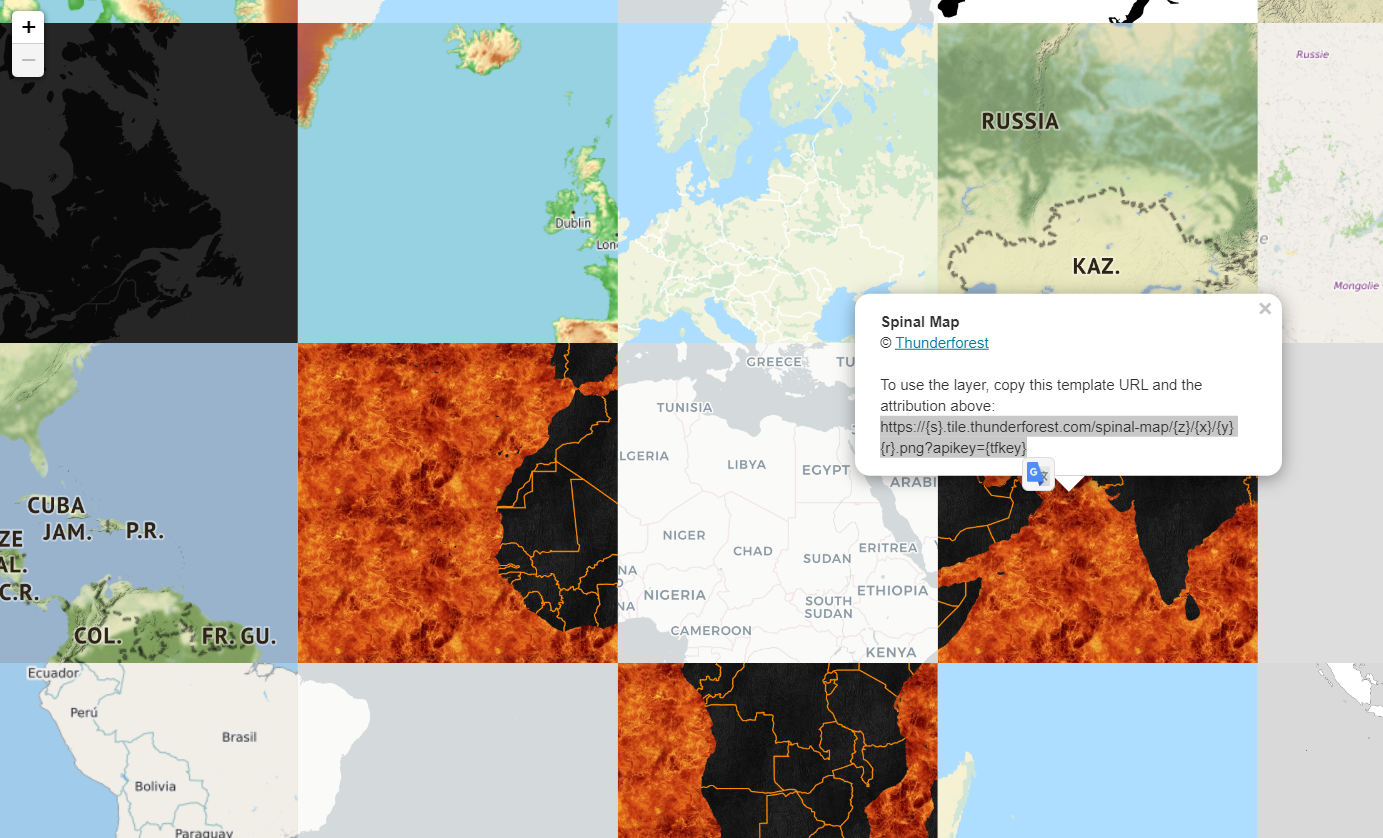
点击喜欢的地图会展示弹窗,复制粘贴即可。
加载高德矢量地图
var mymap = L.map('mapid').setView([31.82658, 117.23344], 13);
L.tileLayer('http://wprd04.is.autonavi.com/appmaptile?lang=zh_cn&size=1&style=7&x={x}&y={y}&z={z}', {
maxZoom: 18
}).addTo(mymap);
添加图形或标注点
配置参数见官网文档:https://leafletjs.com/reference.html#marker
标注点

L.marker([31.82658, 117.23344]).addTo(mymap);
圆形
配置参数见官网文档:https://leafletjs.com/reference.html#path

var circle = L.circle([31.82658, 117.23344], {
color: 'red',
fillColor: '#f03',
fillOpacity: 0.5,
radius: 500
}).addTo(mymap);
多边形

var polygon = L.polygon([
[31.82127, 117.21837],
[31.82317, 117.27629],
[31.85082, 117.25333]
]).addTo(mymap);
矩形范围
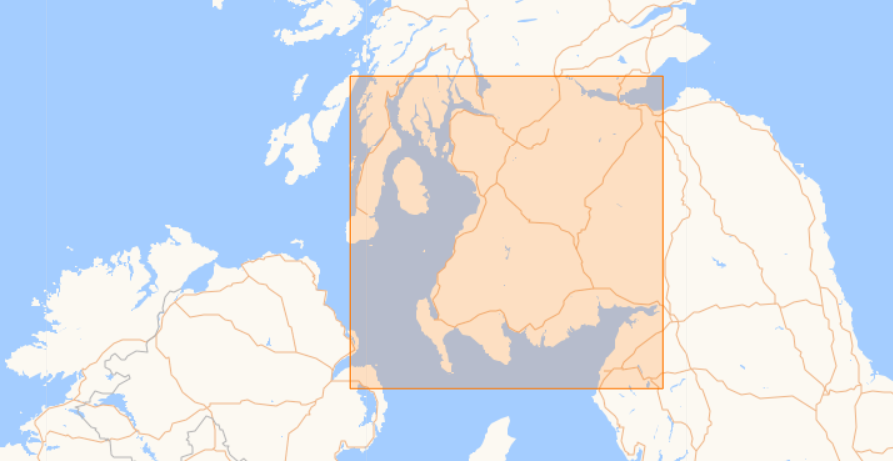
详细配置参考官网文档:https://leafletjs.com/reference.html#rectangle
// define rectangle geographical bounds
var bounds = [[54.559322, -5.767822], [56.1210604, -3.021240]];
// create an orange rectangle
L.rectangle(bounds, {color: "#ff7800", weight: 1}).addTo(map);
// zoom the map to the rectangle bounds
map.fitBounds(bounds);
圆形范围

详细配置参考官网文档:https://leafletjs.com/reference.html#circle
L.circle([31.85082, 117.25333], { radius: 1000 }).addTo(mymap);
点击展示popup弹窗
详细配置参数见官网文档:https://leafletjs.com/reference.html#popup
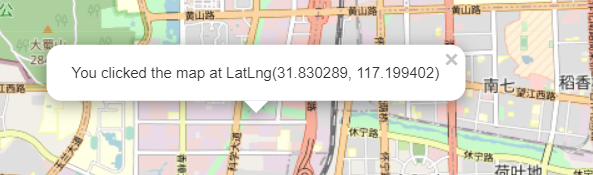
function onMapClick(e){
L.popup().setLatLng(e.latlng)
.setContent("You clicked the map at "+e.latlng.toString())
.openOn(mymap)
}
mymap.on('click',onMapClick)
标注点添加弹窗
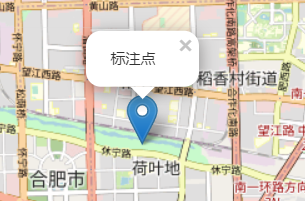
const marker = L.marker([31.82658, 117.23344]).addTo(mymap);
marker.bindPopup("标注点").openPopup();
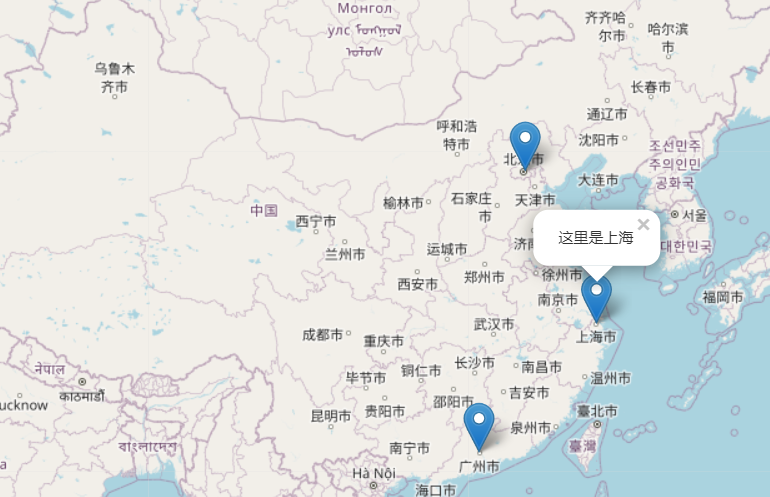
var bj = L.marker([39.92, 116.46]).bindPopup('这里是北京');
sh = L.marker([31.213, 121.445]).bindPopup('这里是上海');
gz = L.marker([23.16, 113.23]).bindPopup('这里是广州');
var cities = L.layerGroup([bj, sh, gz]).addTo(mymap);
Tooltip提示
详细配置参数见官网文档:https://leafletjs.com/reference.html#tooltip

const marker = L.marker([31.82658, 117.23344]).addTo(mymap);
marker.bindTooltip("my tooltip text").openTooltip();
添加地图右下角标识

详细属性参考官网文档:https://leafletjs.com/reference.html#tilelayer
attribution属性添加地图右下角标识
var mymap = L.map('mapid').setView([31.82658, 117.23344], 13);
L.tileLayer('http://{s}.tile.openstreetmap.org/{z}/{x}/{y}.png', {
maxZoom: 18,
foo: 'bar',
attribution: '© <a href="https://www.openstreetmap.org/copyright">OpenStreetMap</a> contributors'
}).addTo(mymap);
加载多个地图类型

var baseLayers = {
'Sputnik': L.tileLayer('https://{s}.tile.thunderforest.com/spinal-map/{z}/{x}/{y}{r}.png', {
maxZoom: 18
}),
"CartoDB Positron": L.tileLayer('http://{s}.basemaps.cartocdn.com/light_all/{z}/{x}/{y}.png', {
maxZoom: 18
}),
"OSM": L.tileLayer('http://{s}.tile.openstreetmap.org/{z}/{x}/{y}.png', {
maxZoom: 18
}).addTo(mymap),
"OpenTopoMap": L.tileLayer('https://{s}.tile.opentopomap.org/{z}/{x}/{y}.png', {
maxZoom: 18
}),
}
//切换图层工具
var layerControl = L.control.layers(baseLayers, {}, {
position: 'topleft',
collapsed: true
}).addTo(mymap);
地图上加载和显示单个图像

详细参数参考官网文档:https://leafletjs.com/reference.html#imageoverlay
var imageUrl = 'https://maps.lib.utexas.edu/maps/historical/newark_nj_1922.jpg',
imageBounds = [[40.712216, -74.22655], [40.773941, -74.12544]];
L.imageOverlay(imageUrl, imageBounds).addTo(mymap);
加载视频影像
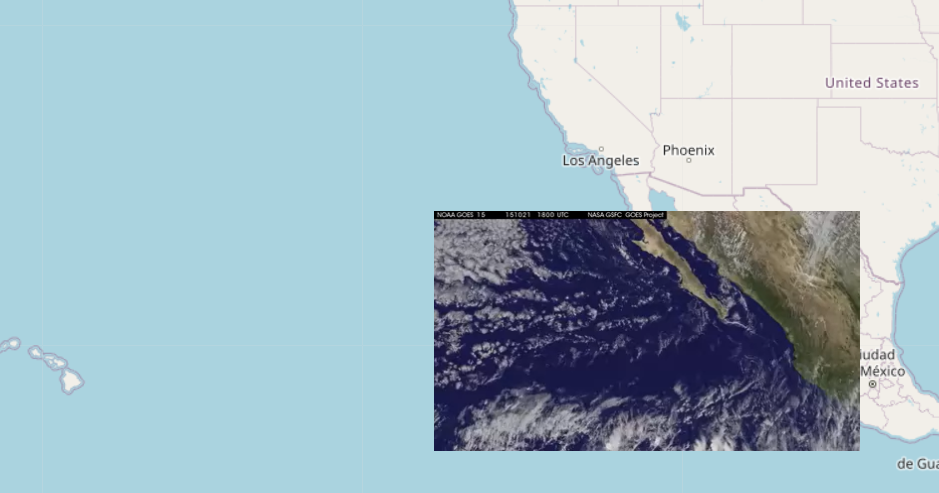
详细参数参考官网文档:https://leafletjs.com/reference.html#videooverlay
var videoUrl = 'https://www.mapbox.com/bites/00188/patricia_nasa.webm',
videoBounds = [[32, -130], [13, -100]];
L.videoOverlay(videoUrl, videoBounds).addTo(mymap);
最后
以上就是俏皮大山最近收集整理的关于leaflet入门使用教程关于leaflet开始使用建立第一个Map添加图形或标注点点击展示popup弹窗Tooltip提示添加地图右下角标识加载多个地图类型地图上加载和显示单个图像加载视频影像的全部内容,更多相关leaflet入门使用教程关于leaflet开始使用建立第一个Map添加图形或标注点点击展示popup弹窗Tooltip提示添加地图右下角标识加载多个地图类型地图上加载和显示单个图像加载视频影像内容请搜索靠谱客的其他文章。

![vue(16) : leaflet[1] : 入门](https://file2.kaopuke.com:8081/files_image/reation/bcimg9.png)






发表评论 取消回复